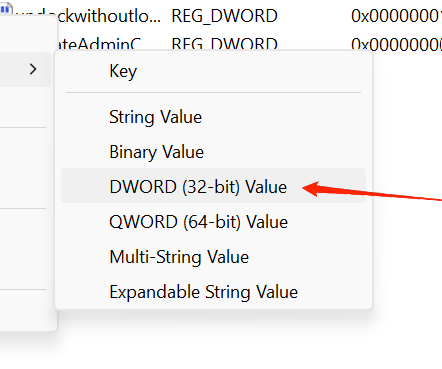Come risolvere "Map Network Drive" assente in Windows 11
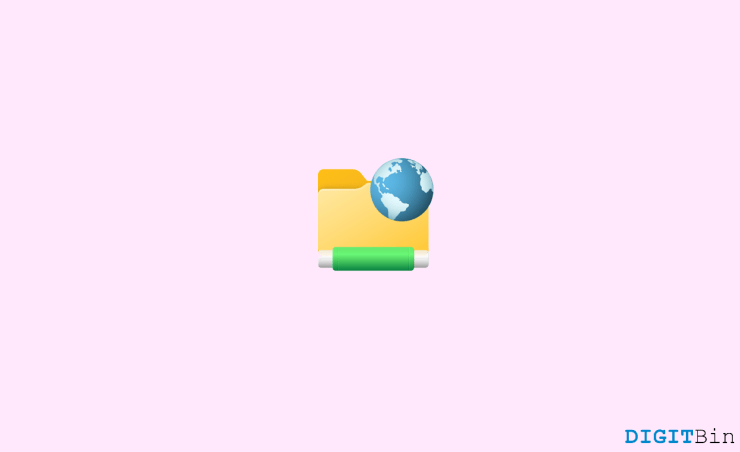
TL;DR
Se l’opzione “Mappa unità di rete” scompare in Windows 11, prova prima a riavviare il PC, verificare elementi nascosti e abilitare la rilevazione di rete. Se non basta, elimina le unità mappate errate, modifica la chiave di registro EnableLinkedConnections e aggiorna i driver di rete. Segui la checklist, il playbook e il diagramma qui sotto per diagnosticare rapidamente e ridurre i rischi.
Importante: esegui il backup del registro prima di modifiche. Agisci come amministratore per le operazioni che richiedono privilegi elevati.
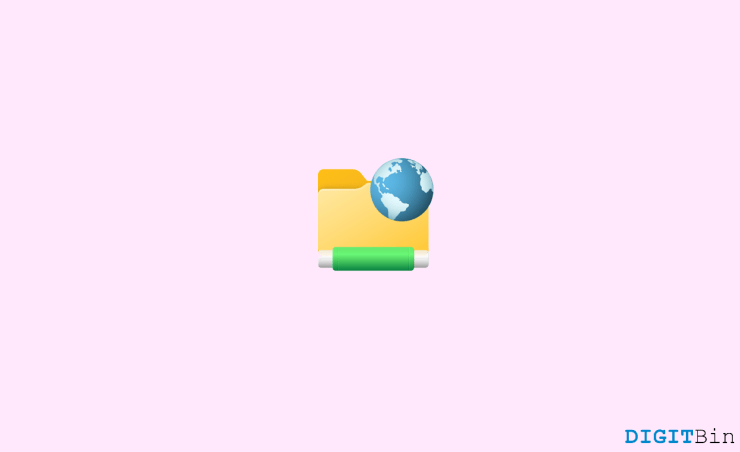
La funzione di unità di rete mappata consente di accedere a file e cartelle su altri computer della rete come se fossero una cartella locale. È molto utile per condividere dati in ambito domestico e aziendale. Tuttavia, a volte l’opzione per mappare un’unità di rete può sparire da Esplora file o le unità già mappate diventano non raggiungibili.
Questa guida tradotta e ampliata spiega cause comuni, soluzioni passo passo, controlli di sicurezza, alternative, casi in cui una soluzione non funziona e istruzioni per amministratori e utenti. Troverai anche un diagramma decisionale, checklist e un mini-playbook operativo.
Sommario rapido della guida
- Sintomi: opzione “Mappa unità di rete” mancante sotto “Questo PC” o unità mappata non accessibile.
- Cause comuni: processi o servizi non caricati, unità mappate errate, impostazioni di condivisione disabilitate, problemi di registro, driver obsoleti, policy aziendali.
- Soluzioni principali: riavvio, cancellare unità errata (net use), mostrare elementi nascosti, abilitare Rilevamento rete e Condivisione file e stampanti, modificare registro EnableLinkedConnections, aggiornare driver.
Intento principale e parole correlate
- Intento primario: risolvere l’assenza dell’opzione “Mappa unità di rete” in Windows 11
- Varianti correlate: unità di rete mancante Windows 11, Map Network Drive scomparso, mappare unità rete Windows 11, condividere cartelle rete Windows
Cosa succede e perché conviene risolverlo
Se non puoi mappare un’unità di rete, perdi la comodità di visualizzare risorse di rete come dischi locali. In ambito aziendale questo può interrompere processi, backup e accesso a file condivisi. Risolvere il problema velocemente riduce tempi di inattività e rischi di perdita di dati.
Cause comuni e panoramica delle soluzioni
- Conflitti temporanei o servizi non avviati — prova il riavvio.
- Unità mappata configurata in modo errato o corrotta — cancellare l’unità e ricrearla.
- Elementi nascosti in Esplora file — abilita “Mostra elementi nascosti”.
- Rilevazione di rete e condivisione disabilitate — abilita le impostazioni avanzate di condivisione.
- Chiave di registro mancante o non impostata correttamente — EnableLinkedConnections.
- Driver di rete obsoleti o problemi con WebClient o servizi SMB.
- Policy aziendali (GPO) che rimuovono funzionalità GUI.
Ogni causa ha la propria procedura: leggi la sezione dettagliata più sotto.
Come appare normalmente l’opzione
L’opzione per mappare un’unità si trova cliccando con il tasto destro su “Questo PC” in Esplora file e scegliendo “Mappa unità di rete”. Se non la trovi, prosegui con i controlli seguenti.
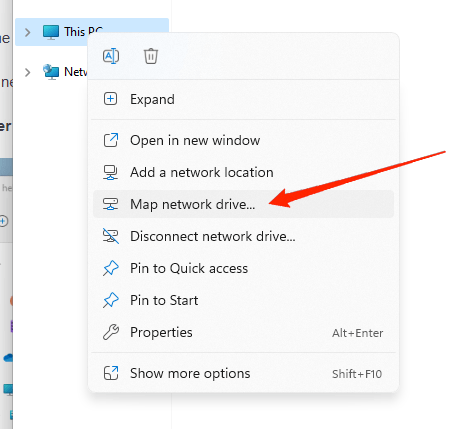
Procedura passo-passo: risoluzioni principali
1) Riavviare il dispositivo
Spesso un semplice riavvio risolve problemi temporanei.
- Salva il lavoro.
- Riavvia Windows.
- Dopo l’avvio, apri Esplora file e controlla “Questo PC”.
Perché funziona: il riavvio ricarica driver e servizi, risolvendo conflitti temporanei.
2) Eliminare un’unità mappata errata
Se una mappatura è corrotta o punta a un percorso non valido, può impedire nuove mappature.
- Premi Win + R, digita cmd e premi Invio per aprire il Prompt dei comandi.
- Esegui il comando seguente sostituendo Z: con la lettera dell’unità assegnata:
net use Z: /delete- Controlla in Esplora file se l’unità è stata rimossa.
- Ricrea la mappatura tramite Esplora file o il comando net use.
Nota: evita errori di sintassi. Usa il percorso UNC corretto (\server\condivisione).
3) Mostrare elementi nascosti in Esplora file
A volte l’unità è presente ma mascherata da impostazioni di visualizzazione.
- Apri Esplora file.
- Scheda Visualizza -> Mostra -> Elementi nascosti (o Visualizza > Mostra > Elementi nascosti nelle versioni aggiornate).
Dopo aver abilitato gli elementi nascosti, cerca eventuali collegamenti o cartelle di rete che erano invisibili.
4) Abilitare la rilevazione di rete e la condivisione file
Se la rilevazione di rete è spenta, Windows non scopre altri dispositivi o risorse.
- Apri il menu Start e cerca “Pannello di controllo”.
- Vai su Rete e Internet -> Centro connessioni di rete e condivisione.
- Nel pannello sinistro seleziona “Modifica impostazioni di condivisione avanzate”.
- Per il profilo di rete attivo (Privato o Tutte le reti), abilita:
- Rilevamento rete
- Condivisione file e stampanti
- Salva le modifiche.
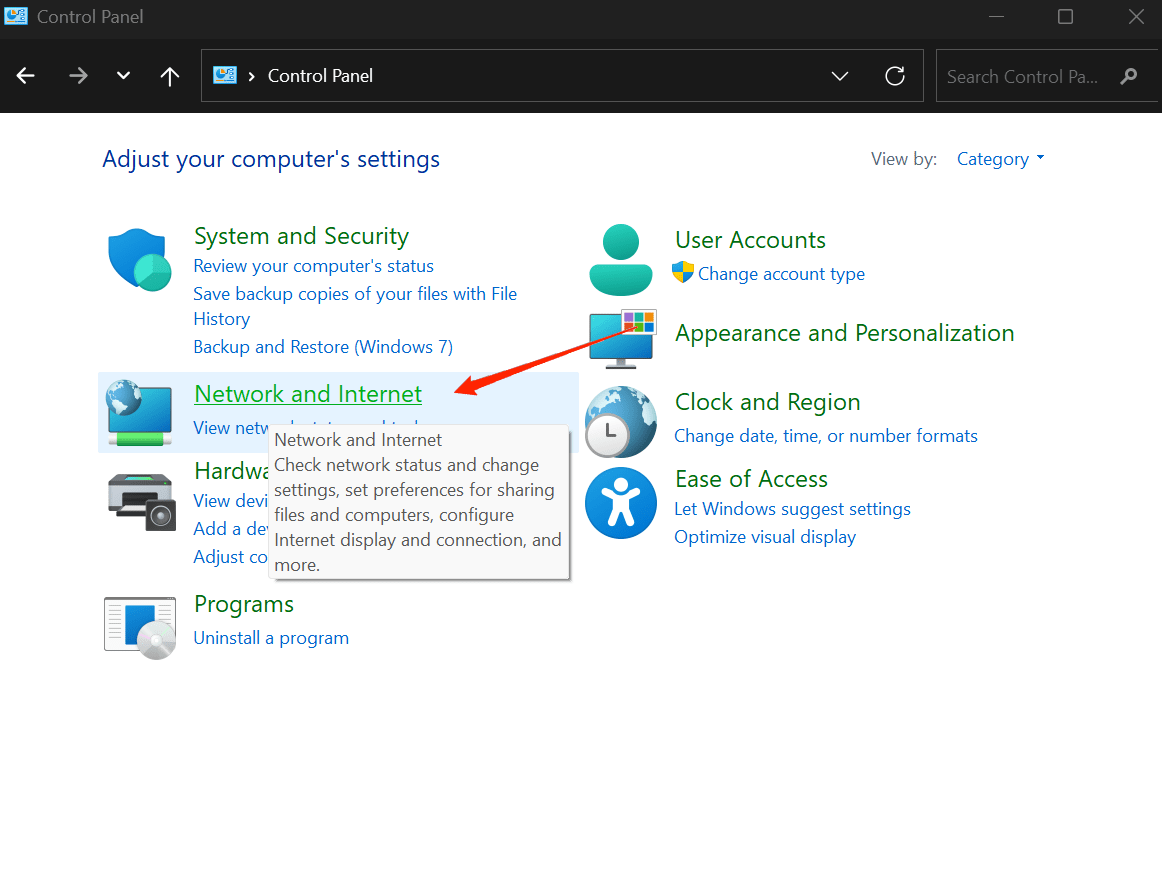

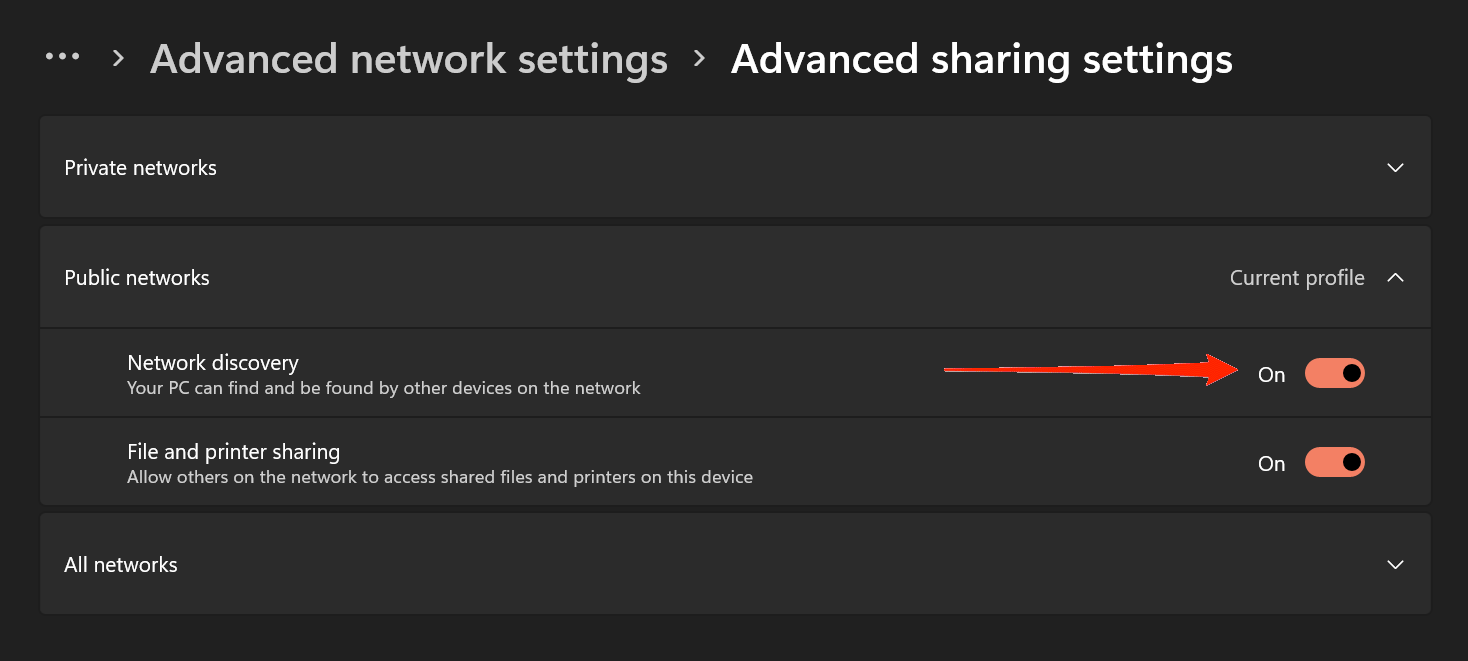
Suggerimento: se sei in rete aziendale, verifica con l’IT prima di apportare modifiche globali.
5) Modificare il Registro per EnableLinkedConnections
Quando si eseguono applicazioni con privilegi differenti (es. app eseguite come amministratore), le mappature possono non essere visibili in sessioni separate. La chiave EnableLinkedConnections permette di condividere le unità mappate tra sessioni elevate e non elevate.
- Premi Win + R, digita regedit e premi Invio.
- Naviga fino a:
HKEY_LOCAL_MACHINE\SOFTWARE\Microsoft\Windows\CurrentVersion\Policies\System- Seleziona la chiave System, poi clic destro -> Nuovo -> Valore DWORD (32 bit).
- Nomina il nuovo valore: EnableLinkedConnections
- Imposta il valore dati su 1 (esadecimale).
- Chiudi l’Editor del Registro e riavvia il PC.
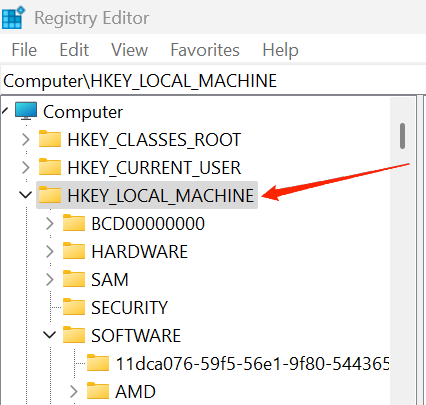
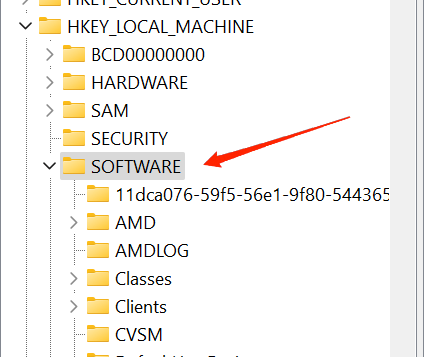
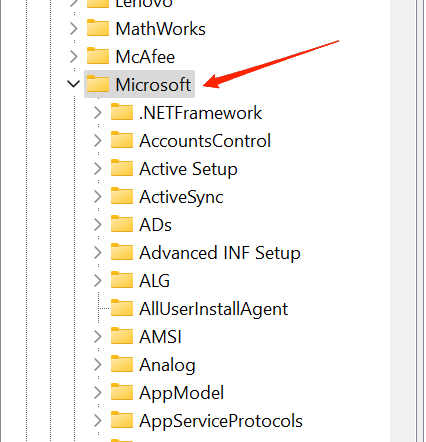
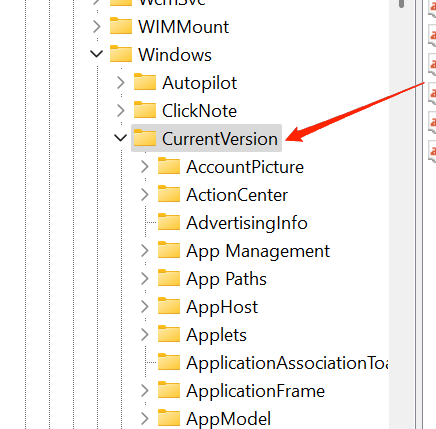
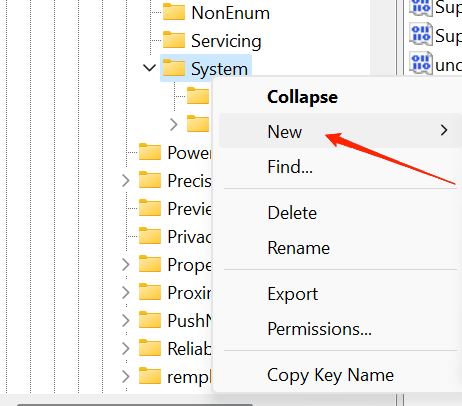
Avvertenza: il Registro di sistema è sensibile. Esegui un backup (File -> Esporta) prima di apportare modifiche.
6) Aggiornare i driver di rete
Driver di rete corrotti o obsoleti possono impedire il corretto funzionamento delle funzionalità di rete.
- Cerca Gestione dispositivi dal menu Start.
- Espandi Schede di rete.
- Clic destro sulla scheda di rete -> Aggiorna driver.
- Scegli “Cerca automaticamente i driver aggiornati”.

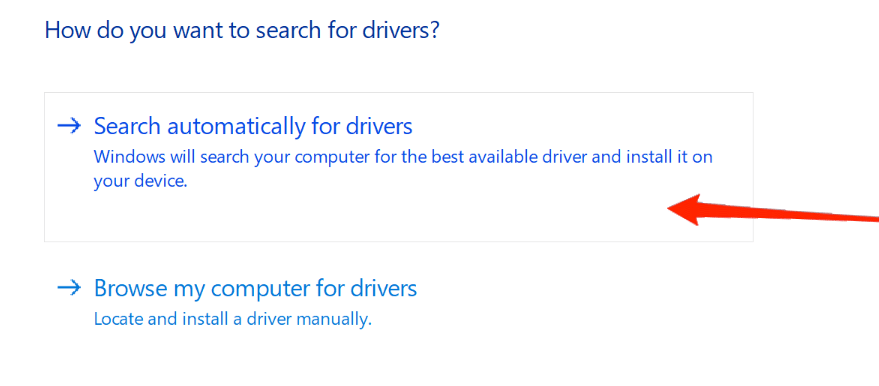
Se l’aggiornamento automatico non trova nulla, visita il sito del produttore della scheda di rete o del laptop per driver certificati.
Altre verifiche tecniche utili
- Controlla il servizio WebClient: apre il supporto per WebDav e alcune operazioni di rete. Se disabilitato, abilitalo ed esegui il servizio.
- Verifica che SMB sia abilitato se usi condivisioni Windows legacy. In Windows 11, SMBv1 potrebbe essere disabilitato per motivi di sicurezza; preferisci SMBv2/v3.
- Controlla criteri di gruppo locali (gpedit.msc) se nel contesto aziendale. Alcuni GPO possono nascondere voci di interfaccia.
- Se usi VPN, prova a scollegarla: alcune VPN bloccano l’accesso a risorse della rete locale.
Playbook operativo (SOP breve)
- Conferma sintomo e utente interessato.
- Riavvio rapido.
- Mostra elementi nascosti e cerca unità mappata.
- Elimina eventuali unità mappate errate (net use).
- Abilita rilevamento di rete e condivisione file.
- Controlla servizio WebClient e SMB.
- Modifica registro EnableLinkedConnections (se necessario).
- Aggiorna driver di rete.
- Riavvia e verifica.
- Se fallisce, raccogli log ed escalation a IT o supporto.
Controlli e checklist di ruolo
Utente non amministratore:
- Riavviare PC.
- Abilitare elementi nascosti in Esplora file.
- Segnalare errore all’IT con screenshot.
Amministratore locale / IT:
- Eseguire net use per rimuovere mappature errate.
- Verificare e modificare registro (EnableLinkedConnections).
- Controllare GPO aziendali.
- Aggiornare driver e servizi di rete.
Diagramma decisionale rapido
flowchart TD
A[Problema: 'Mappa unità di rete' assente] --> B{Riavvio risolve?}
B -- Sì --> Z[Fine: funziona]
B -- No --> C{Unità mappata presente ma non accessibile?}
C -- Sì --> D[Elimina con net use e ricrea]
C -- No --> E{Rilevamento rete abilitato?}
E -- No --> F[Abilita Rilevamento rete \n e Condivisione file]
E -- Sì --> G{Serve modifica registro?}
G -- Sì --> H[Aggiungi EnableLinkedConnections e riavvia]
G -- No --> I[Aggiorna driver di rete \n Controlla WebClient e SMB]
D --> Z
F --> Z
H --> Z
I --> Z
Z --> K[Verifica finale e documenta]Casi in cui una soluzione può fallire (controesempi)
- Policy aziendale (GPO) che rimuove la voce: anche modifiche locali non avranno effetto finché la policy è attiva.
- Condivisione remota protetta o server offline: anche con impostazioni corrette, se il server è fuori linea la mappatura non funzionerà.
- Software di sicurezza o firewall che blocca traffico SMB o WebDav: potrebbe essere necessario un’eccezione.
Alternative e approcci diversi
- Accedere direttamente tramite percorso UNC (\server\condivisione) nella barra indirizzi di Esplora file.
- Utilizzare un client FTP/SFTP se il server lo supporta.
- Usare soluzioni di sincronizzazione cloud (OneDrive, SharePoint) per condividere file senza mappature.
Maturità della soluzione e quando usarla
- Riavvio e mostra elementi nascosti: livello base, sempre da provare.
- net use e gestione driver: livello intermedio, richiede confidenza con prompt e gestione dispositivi.
- Modifica registro: livello avanzato, riservata a utenti esperti o amministratori.
Rischi e mitigazioni (matrice qualitativa)
- Rischio: modifica registro -> possibile instabilità
- Mitigazione: esportare chiave prima, creare punto di ripristino.
- Rischio: aggiornamento driver -> incompatibilità
- Mitigazione: scaricare driver dal sito del produttore, creare punto di ripristino.
- Rischio: esposizione dati condivisi quando si attiva Condivisione file
- Mitigazione: limitare le condivisioni al profilo Privato e impostare permessi NTFS appropriati.
Privacy e note GDPR
La procedura non richiede dati personali esterni. Tuttavia, quando abiliti la condivisione file, assicurati che cartelle sensibili non siano esposte a utenti non autorizzati. In ambienti regolamentati, coordina le modifiche con il responsabile della protezione dei dati.
Test di accettazione rapidi (per verificare la risoluzione)
- Dopo la soluzione: l’opzione “Mappa unità di rete” è visibile sotto “Questo PC”.
- L’utente riesce a mappare la condivisione con \server\condivisione e ad aprire file.
- L’unità mappata persiste dopo un riavvio.
Esempi di comandi utili (snippet)
- Rimuovere unità mappata:
net use Z: /delete- Mappare un’unità (esempio):
net use Z: \\server\condivisione /persistent:yes- Aprire l’Editor del Registro da Esegui:
regeditCompatibilità e suggerimenti di migrazione
- Windows 11 continua a supportare le mappature di rete come in versioni precedenti. Alcune differenze riguardano impostazioni di sicurezza (SMBv1 disabilitato), quindi preferisci SMBv2/SMBv3.
- In contesti aziendali, utilizza soluzioni centralizzate come DFS o SharePoint per scalare la condivisione rispetto alle mappature locali.
Galleria di edge-case
- Utente che esegue applicazioni come amministratore: le mappature fatte da processi non elevati potrebbero non essere visibili; usare EnableLinkedConnections.
- Mappature persistenti che puntano a server che cambiano indirizzo IP: preferire nomi DNS invece di IP nelle mappature.
Domande frequenti (FAQ)
Perché la voce “Mappa unità di rete” è scomparsa?
Può essere causato da riavvii incompleti, unità mappate errate, impostazioni di condivisione disattivate, modifiche al registro o policy aziendali.
Posso ripristinare tutto senza modificare il registro?
Sì, prova prima riavvio, rimozione delle mappature errate, abilitazione del rilevamento di rete e aggiornamento driver. La modifica del registro è opzionale e utile in casi di sessioni elevate/non elevate.
Devo preoccuparmi della sicurezza quando attivo la condivisione file?
Sì: limita la condivisione al profilo Privato, assegna permessi NTFS corretti e, in azienda, coordina con il team di sicurezza.
Parole finali
L’assenza dell’opzione “Mappa unità di rete” in Windows 11 è un problema comune ma risolvibile. Segui l’ordine di priorità: riavvio, mostra elementi nascosti, rimozione mappature errate, abilitazione rilevamento rete, modifica registro e aggiornamento driver. Usa la checklist e il playbook per diagnosi ripetibili. Se il problema persiste in un ambiente gestito, coinvolgi il team IT con i log e i passaggi già eseguiti.
Se hai bisogno di aiuto specifico, indica il comportamento osservato, eventuali messaggi d’errore e la configurazione di rete (es. VPN, dominio, profilo Privato/Privato). Buon troubleshooting!
Sommario finale
- Riavviare e controllare impostazioni base risolve la maggior parte dei casi.
- Elimina mappature errate con net use e ricrea le connessioni.
- Abilita rilevamento rete e condivisione file, poi verifica il servizio WebClient e SMB.
- Usa EnableLinkedConnections se le mappature non sono visibili tra sessioni elevate e non elevate.